IPad: Jak włożyć lub wyjąć kartę SIM
Dowiedz się, jak uzyskać dostęp do karty SIM w Apple iPad dzięki temu poradnikowi.

Czy próbowałeś zaktualizować swój tablet Apple, ale iPad nie aktualizuje się do iPadOS 16? Wiele problemów może uniemożliwić iPadowi pobranie najnowszego systemu operacyjnego z serwera Apple. Znajdź przyczyny i rozwiązania poniżej.
Inwestycja w iPhone'a lub iPada to kosztowna sprawa. Ale warto, bo tych urządzeń Apple można używać przez wiele lat.
Ponadto Apple stale wprowadza najnowsze aktualizacje iOS i iPadOS do Twojego urządzenia, więc możesz czuć się wolny, ponieważ Apple co roku wprowadza nowe modele.
Coroczne aktualizacje systemu operacyjnego i częste łatki bezpieczeństwa są również kluczowe z punktu widzenia bezpieczeństwa danych i prywatności.
Jednak Twój iPhone lub iPad nie zaakceptuje żadnych nadchodzących aktualizacji ze względu na kompatybilność lub błąd techniczny. To niepokojące, ale są też proste rozwiązania. Czytaj dalej!
Poprawki dla iPada nie aktualizują się do iPadOS 16
1. Zakończono obsługę iPada
Chociaż Apple stara się wspierać Twoje urządzenie tak długo, jak to możliwe, istnieje ograniczenie możliwości obsługi. Gdy urządzenie staje się przestarzałe, nie jest w stanie obsłużyć wszystkich zapytań dotyczących przetwarzania, pamięci i procesora GPU, które najnowszy system iPadOS wysyła do sprzętu.
Jeśli nie możesz zaktualizować iPadOS 16, oznacza to, że Apple usunął Twoje urządzenie z listy aktualizacji.
Which iPads Can No Longer Be Updated?
Na przykład iPad Mini 4 i iPad Air 2 nie nadają się do aktualizacji iPadOS 16. Podobnie nie dostaniesz iOS 16 na iPhone'a 7, iPhone'a 6 i iPoda touch.
Sprawdź, czy Twoje urządzenie jest kompatybilne, odwiedzając następujące zasoby na serwerze Apple:
iOS 16 Obsługiwane iPhone'y
iPadOS 16 Obsługiwane iPady
Jeśli Twój iPad lub iPhone znajduje się na którejkolwiek z powyższych list, a nadal nie możesz uaktualnić systemu do iOS 16 i iPadOS 16, skorzystaj z poniższych opcji rozwiązywania problemów. Większość poniższych metod jest równie podobna i skuteczna w przypadku iPhone'ów.
2. Uruchom ponownie iPada
Proste rozwiązanie problemu, które możesz wykonać, polega na włączeniu zasilania iPada. Oto jak możesz to zrobić:
iPad Z Przyciskiem Domowym
iPad bez przycisku Home
Teraz naciśnij i przytrzymaj górny przycisk, aż pojawi się logo Apple. Gdy urządzenie uruchomi się na ekranie głównym , przejdź do Ustawienia > Ogólne > Aktualizacja oprogramowania i sprawdź, czy aktualizacja działa.
3. Wyloguj się i zaloguj do iCloud
Jeśli metoda cyklu zasilania nie zadziałała, możesz spróbować wylogować się ze swojego Apple ID z iCloud i zalogować się ponownie, aby przesłać aktualizację na iPada. Oto kroki do wykonania:
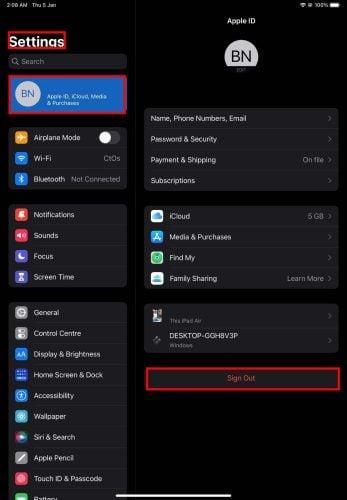
Wyloguj się i zaloguj do iCloud
4. Usuń iPadOS w wersji Beta
Jeśli przypadkowo lub celowo zainstalowałeś oprogramowanie w wersji beta dowolnego systemu iPadOS, musisz je usunąć przed zainstalowaniem stabilnej aktualizacji systemu iPadOS. Oto jak to się robi:
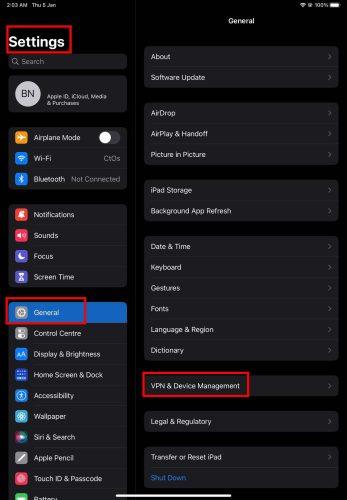
Usuń iPadOS w wersji Beta
5. iPadowi brakuje pamięci
Jeśli na iPadzie nie ma wystarczającej ilości miejsca, moduł aktualizacji oprogramowania nie pobierze ani nie zastosuje aktualizacji.
Dlatego przenoś duże pliki multimedialne, zdjęcia, dokumenty itp. do iCloud lub komputera PC/Mac. Nie ma żadnej faktycznej liczby potrzebnej pustej przestrzeni dyskowej. Ale możesz dążyć do zwolnienia co najmniej dwukrotnego wolumenu aktualizacji.
Na przykład rozmiar najnowszej aktualizacji oprogramowania iPadOS 16.2 wynosi 2,8 GB. Dlatego możesz chcieć zwolnić do 6 GB na iPadzie, który wymaga aktualizacji systemu operacyjnego.
Po zwolnieniu miejsca na iPadzie spróbuj zaktualizować system operacyjny. Tym razem powinno działać płynnie.
6. Wymuś zatrzymanie aplikacji Ustawienia
Następnie możesz spróbować wymusić zatrzymanie aplikacji Ustawienia. Wypróbuj następujące rozwiązania na swoim iPadzie:
iPad bez przycisku Home
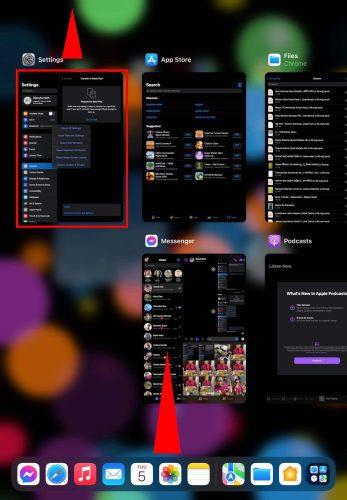
Wymuś zatrzymanie aplikacji Ustawienia
iPad Z Przyciskiem Domowym
Teraz uruchom aplikację Ustawienia z ekranu głównego i sprawdź aktualizację oprogramowania iPadOS 16.
7. Zresetuj ustawienia sieciowe
Czasami błąd w sieci Wi-Fi może również spowodować, że iPad nie zaktualizuje się do błędu iPadOS 16.
Przed przystąpieniem do rozwiązywania problemów upewnij się, że masz przy sobie hasło do sieci Wi-Fi. Oto jak radzić sobie z takimi błędami:
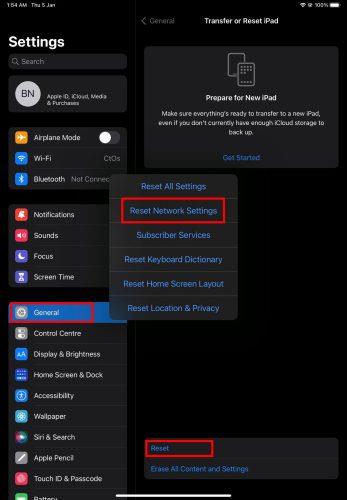
Zrestartować ustawienia sieci
8. Zaktualizuj iPada za pomocą danych komórkowych
Jeśli nadal nie możesz uaktualnić systemu do iPadOS 16.2, możesz spróbować, korzystając z komórkowej transmisji danych. Przeczytaj sekcję „Aktualizowanie iPhone'a za pomocą 4G LTE” w artykule Jak zaktualizować iPhone'a bez Wi-Fi, aby dowiedzieć się, jakie kroki należy wykonać.
9. Użyj komputera PC lub Mac, aby zaktualizować iPada
Wreszcie, możesz użyć komputera PC lub Mac z systemem Windows, aby zaktualizować iPada, który nie akceptuje bezprzewodowych lub bezprzewodowych aktualizacji oprogramowania.
Jak zaktualizować iPhone'a bez Wi-Fi (aktualizacja iPada z iTunes)
Znajdź instrukcje krok po kroku w sekcji „ Aktualizuj iPhone'a za pomocą iTunes lub Znajdź moją aplikację ” powyższego artykułu referencyjnego.
Aktualizacja do iPadOS 16: często zadawane pytania
How Do I Update My Old iPad to iOS 16?
Jeśli Twój iPad jest za stary, możesz nie być w stanie uzyskać najnowszej aktualizacji iPadOS 16.2. Dowiedz się, czy kwalifikujesz się do uaktualnienia powyżej, w sekcji „Zakończenie obsługi iPadOS”.
Why Isn’t iOS 16 Available on iPad?
Apple prawdopodobnie zdecydowało się nie wprowadzać aktualizacji do niektórych modeli iPada, ponieważ zawierają one przestarzały sprzęt. Na przykład iPad Air 2 i iPad Mini 4 nie otrzymają żadnych aktualizacji oprogramowania iPadOS.
How Do I Force iOS Update on Old iPad?
Jeśli firma Apple zarejestrowała Twój model iPada do najnowszej aktualizacji iPada 16.2, możesz wypróbować następujące metody wymuszenia aktualizacji:
iPad nie zaktualizuje się do iPadOS 16: Ostatnie słowa
Teraz znasz przyczyny problemu z aktualizacją iPadOS 16 na iPadzie. Możesz napotkać podobny problem z iPhone'em i wypróbować powyższe kroki, aby pokonać wyzwanie.
Nie zapomnij zostawić komentarza poniżej, jeśli znasz kilka doskonałych wskazówek dotyczących aktualizacji iPada do iPadOS 16.
Następnie dowiedz się, dlaczego Twoje urządzenie z Androidem nie otrzymuje żadnych aktualizacji .
Dowiedz się, jak uzyskać dostęp do karty SIM w Apple iPad dzięki temu poradnikowi.
W tym poście omawiamy, jak rozwiązać problem, w którym funkcje nawigacyjne i GPS nie działają poprawnie na Apple iPhone.
Rozwiąż błąd, w którym nie można otworzyć strony, zbyt wiele przekierowań. Pojawia się on podczas przeglądania Internetu na iPhonie lub iPadzie firmy Apple.
Chcesz pomieszać sprawy i zmienić ikonę aplikacji na iPhonie? Oto sprytne obejście wykorzystujące natywną aplikację Skróty, która może Ci w tym pomóc.
Chcesz się dowiedzieć, czy możesz pobrać rozszerzenia do Chrome na iPada? Przeczytaj ten artykuł, aby odkryć najlepszą odpowiedź i alternatywy w 2023 roku.
Jeśli masz zegarek Apple Watch, musisz nauczyć się blokować i odblokowywać zegarek Apple. Możesz także odblokować zegarek Apple Watch za pomocą iPhonea.
Możesz używać dwóch kont Snapchat lub wielu kont Snapchat na jednym iPhonie. Wykonaj poniższe czynności, aby mieć 2 konta Snapchat na 1 iPhonie.
Ustaw swój Apple iPhone lub iPad na automatyczne pisanie wielkimi literami lub wyłącz tę funkcję za pomocą tego szczegółowego samouczka.
Szukasz tapet z efektem głębi na iOS 16 dla swojego iPhone
Za pomocą ikony (i) na Apple Watch możesz uzyskać istotne informacje o swoim urządzeniu. Poznaj wszystkie ikony Apple Watch i ich znaczenie.







